虚拟光驱序列号有哪些,小编教你虚拟光驱序列号激活使用图文介绍?
来源:game773整合
作者:
时间:2024-03-07 14:21
小编:773游戏
最近,有特别多的网友向我咨询虚拟光驱序列号的问题,想知道如何激活虚拟光驱序列号。确实,现在有很多朋友都不太清楚虚拟光驱序列号激活的操作,所以老毛桃针对这个问题进行了资料搜集,下面我就来教你虚拟光驱序列号激活常用方法吧!

虚拟光驱序列号激活使用图文详解
方法一:demon虚拟光驱序列号!
一提到emon序列号,有些朋友就会想到daemon tools lite版,下面就来讲一下daemon虚拟光驱序列号!
一、安装daemon虚拟光驱:
1、 下载解压Daemon Tools lite(虚拟光驱)安装包,双击.exe文件进入软件安装界面,选择你的许可证类型“包含广告的免费许可”,“付费个人许可”
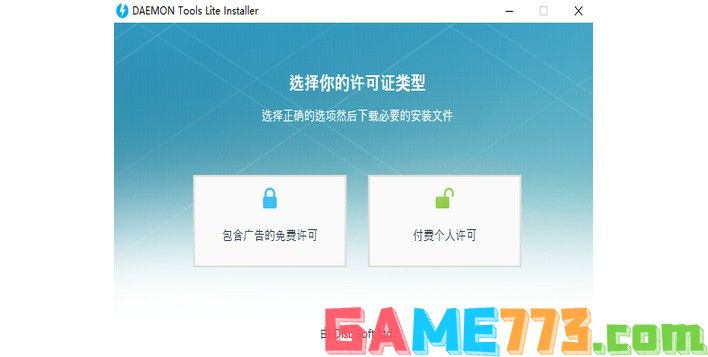
2、 我点击选择“包含广告的免费许可”,等待加载完毕,出现如下界面,点击“安装”
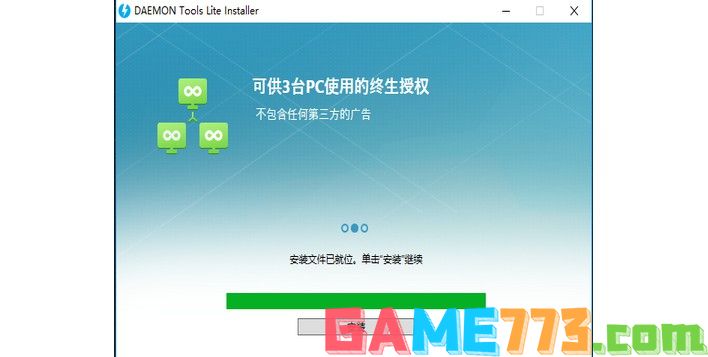
3、 然后,选择Daemon Tools lite(虚拟光驱)安装语言,选择点击“简体中文”,点击“下一步”
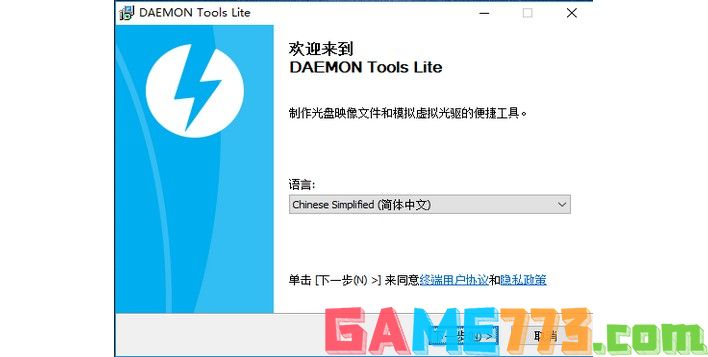
4、 接着,选择Daemon Tools lite(虚拟光驱)安装类型,个人许可证,商业许可证,免费许可,我选择“免费许可”,点击“下一步”
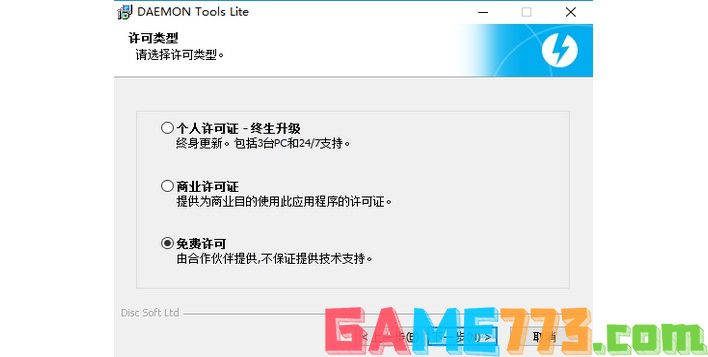
5、 然后,我们选择Daemon Tools lite(虚拟光驱)安装组件,取消选择不想要的安装组件,把√去掉即可,点击"下一步"

6、 继续选择Daemon Tools lite(虚拟光驱)软件的安装位置,可以点击“安装”,软件会自动默认安装,或者点击“浏览”自行选择软件的安装位置,点击“安装”
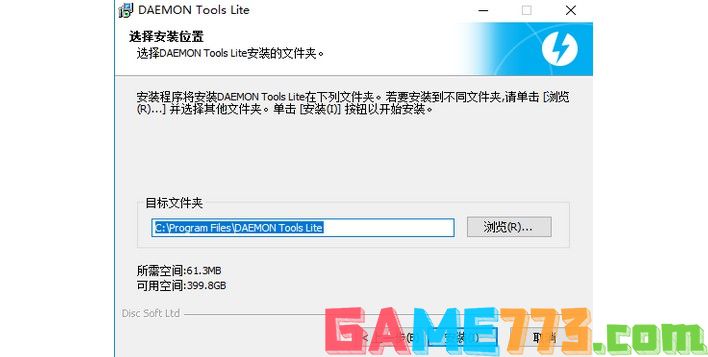
7、 最后,Daemon Tools lite(虚拟光驱)安装完成,选择运行Daemon Tools lite,点击“完成”就可以打开软件了
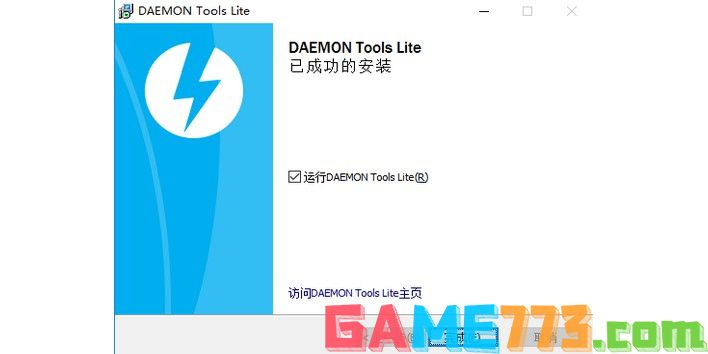
二、使用daemon虚拟光驱:
1、 下载ISO镜像文件,显示镜像文件的扩展名:打开我的电脑,如图所示,点击“工具”,选择“文件夹选项”

2、 然后,点击“查看”选项卡,并在高级设置中找到“显示已知文件的拓展名”,点击“确定”

3、 接着,我们在桌面右下角找到Daemon Tools图标,鼠标右键选择“装载镜像”,选择要装载镜像的设备
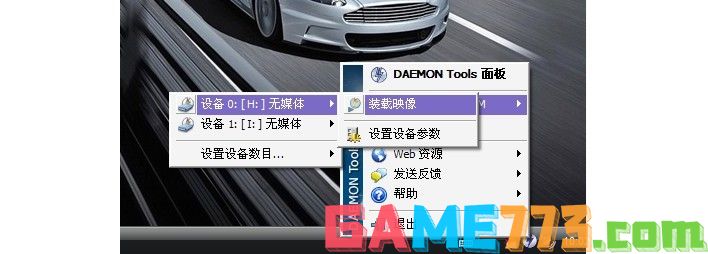
4、 随后,在打开的选择镜像文件窗口中,找到之前下载好的ISO镜像文件,点击“打开”
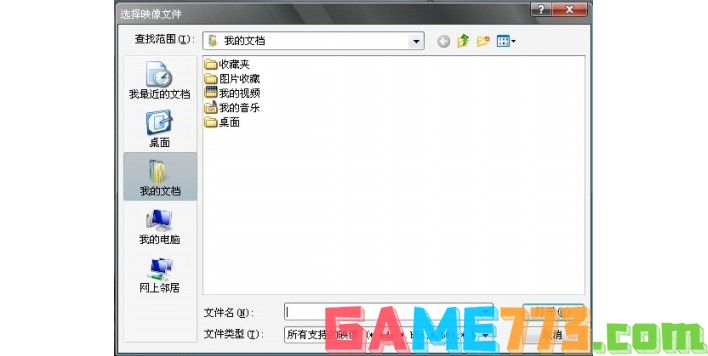
5、 最后,打开我的电脑,你就会看见多出一个DVD驱动器,它就是虚拟光驱

虚拟光驱daemon tools版本有很多,有不收费的个人版本,还有其他的版本,而我还知道其他序列号可以参考。
三、常见的企业版的daemon tools序列号:
1、 原版CD-KEY:DXR32-X44M7-CYTCX-P6H6P-97CPG
2、 酋长CDKEY: WBYWR-9PHV8-2B6W9-K3Q2T-YWW3J
3、 王朝CDKEY:KDJMG-PF9JB-BYQ3V-H697Q-CWGHC
注意:lite版是免费的,可虚拟4个光驱,但就镜像游戏等来说,足够用了
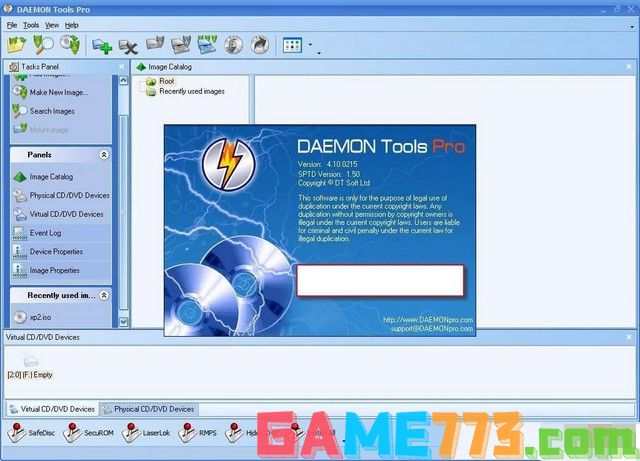
方法二:虚拟光驱v10专业版序列号!
其实,虚拟光驱序列号有个人版的,也有其他的,而我刚好知道一些虚拟光驱v10专业版序列号,大家还是可以参考借鉴一下的。
虚拟光驱v10专业版序列号:
BSP10000508228844505
BSP10704103612273332
BSP10407609437149888
BSP10006500569631887
BSP10009807128218525

BSP10801402841255888
BSP10709501182109158
BSP10803003051563822
BSP10407503000378020
上面就是虚拟光驱序列号有哪些,我教你虚拟光驱序列号激活使用图文介绍?的全部内容了,文章的版权归原作者所有,如有侵犯您的权利,请及时联系本站删除,更多demon 虚拟光驱相关资讯,请关注收藏773游戏网。
下一篇:最后一页














